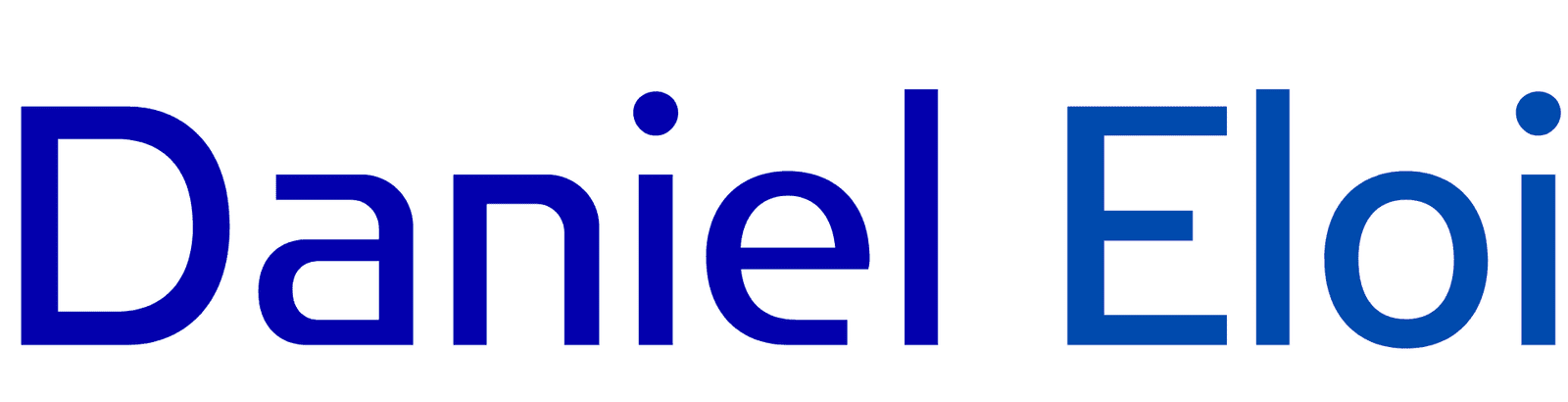Como Resolver o BitLocker em Notebooks Dell
Se você ligou seu notebook Dell e foi surpreendido com a tela pedindo a chave de recuperação do BitLocker, saiba que você não está sozinho. Esse problema é mais comum do que parece e pode acontecer após uma atualização de BIOS ou uma alteração de hardware.

A boa notícia é que há uma solução rápida e simples: restaurar as configurações de fábrica da BIOS. Neste guia, você aprenderá o passo a passo para resolver essa questão e, caso precise de suporte adicional, também explicaremos como minha consultoria e meus eBooks podem te ajudar.
Passo a Passo para Restaurar a BIOS e Resolver o BitLocker
Reinicie o notebook e acesse a BIOS:
Desligue o computador completamente.
Ligue novamente e pressione repetidamente a tecla F2 para acessar o Setup da BIOS.
Restaure as configurações de fábrica:
No menu da BIOS, procure a opção Restore Settings.

Ao selecionar essa opção, aparecerá uma janela com diferentes opções de restauração.
Escolha Factory Settings.
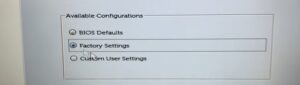
Clique em OK para confirmar.
Salve e saia da BIOS:
Pressione F10 para salvar as alterações e sair.
O notebook será reiniciado.
Aguarde a inicialização do Windows:
Se tudo correu bem, o sistema deve iniciar normalmente sem solicitar a chave de recuperação do BitLocker.
Por Que Isso Funciona?
O BitLocker pode ativar a proteção quando detecta mudanças na BIOS ou em configurações de inicialização do sistema. Restaurar a BIOS para as configurações de fábrica reverte essas alterações, permitindo que o Windows inicialize normalmente sem exigir a chave de recuperação.
No entanto, se esse método não funcionar para você, existem outras soluções possíveis.
Precisa de Mais Ajuda? Veja Outras Maneiras de Resolver o BitLocker
Nem sempre a restauração da BIOS resolve o problema. Se o seu computador continua pedindo a chave do BitLocker e você não tem acesso a ela, você pode aprender 17 maneiras diferentes de recuperar o acesso ao seu PC com meu eBook “BitLocker: 17 Maneiras de Resolver”.
📘 Clique aqui para conhecer o eBook
Se preferir um guia mais completo e prático, o eBook “BitLocker Descomplicado: O Guia Definitivo para Dominar o BitLocker” explica tudo sobre como configurar, recuperar e desativar essa tecnologia.
📘 Saiba mais sobre o eBook “BitLocker Descomplicado”
E se você precisa de uma ajuda personalizada, posso te orientar em uma consultoria online. Você paga pelo meu tempo e eu te ajudo ao máximo para resolver seu problema com o BitLocker.
📞 Agende sua consultoria aqui
Conclusão
Se você encontrou a tela do BitLocker no seu notebook Dell, restaurar as configurações da BIOS pode ser uma solução rápida e eficaz. No entanto, se o problema persistir, há outras opções que podem ser exploradas, seja através dos meus eBooks ou com minha consultoria online.
Se este post te ajudou, compartilhe com alguém que também pode estar enfrentando esse problema. Caso tenha dúvidas, deixe um comentário!
📌 Artigo baseado no vídeo “Como resolver Bitlocker em notebook Dell em menos de 3 minutos “. Para ver o passo a passo em vídeo, assista aqui: Link do Vídeo.